
时间:2021-06-11 00:51:47 来源:www.win10xitong.com 作者:win10
电脑已经成为了大家生活中不可或缺的东西,而且基本上所有的用户电脑都安装了windows系统,操作系统的过程中往往会遇到一些问题,就比如win10连接网络打印机出现0x00000002的情况,如果你平时没有经常琢磨系统知识,那这次就可能不知道该如何处理了。那我们可以不可以自己解决呢?直接采用这个流程:1.首先,右键点击桌面左下角的开始按钮,找到“运行”。2.其次,打开“运行”对话框,在其中输入services.msc,点击确定就这个问题很简单的解决了。大伙还是没有明白的话下面我们就一步一步的详细说说win10连接网络打印机出现0x00000002的具体解决措施。
推荐系统下载:深度系统Win10纯净版
解决方法:
1.首先,右击桌面左下角的开始按钮,找到“运行”。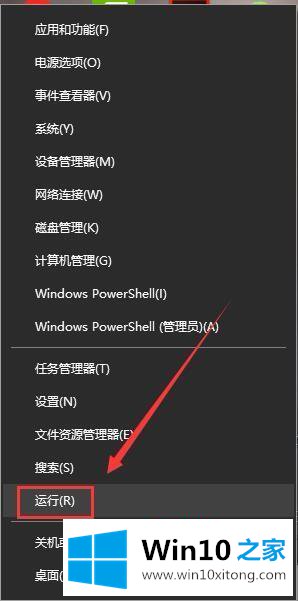
2.其次,打开“运行”对话框,在里面输入services.msc,点击OK。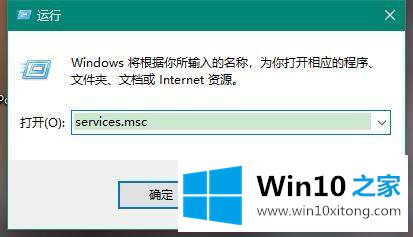
3.之后进入Windows 10系统的服务对话框,在右侧找到相关服务。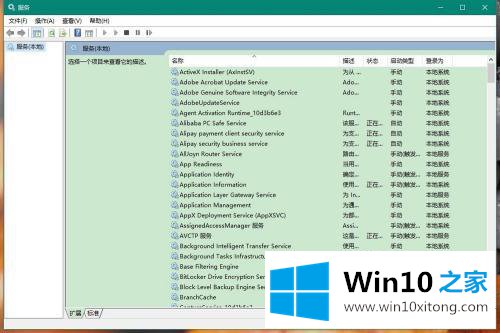
4.之后,找到打印假脱机程序服务并选择它。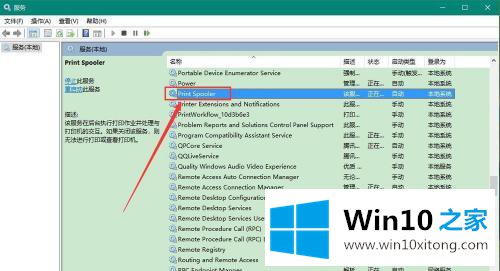
5.最后,点击后台打印程序服务说明中的“重启此服务”,完成后即可使用打印机。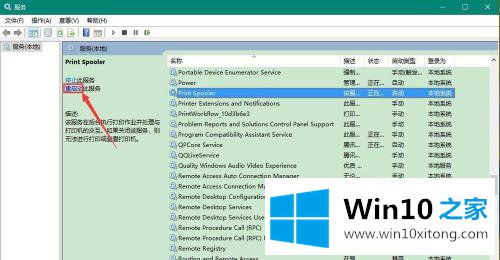
以上是win10联网打印机中0x00000002的解决方案,在联网打印机时发生,可以按照上述方法解决。
以上的内容已经非常详细的讲解了win10连接网络打印机出现0x00000002的具体解决措施,相信这篇文章可以帮助到大家,谢谢。